Compartilhar a impressora no servidor de impressão
É possível imprimir a partir de outro computador na rede utilizando a porta em um servidor de impressão. O equipamento não precisa estar conectado à rede quando imprimir.
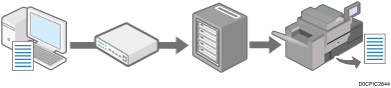
Para usar um servidor de impressão do Windows, especifique as definições de compartilhamento de impressora no servidor de impressão e instale o driver de impressão para o equipamento.
Para usar outros servidores de impressão, consulte o manual de operações para o servidor de impressão.
 Faça login no Windows como administrador no computador servidor e instale o driver de impressão.
Faça login no Windows como administrador no computador servidor e instale o driver de impressão.
 Abra a caixa de diálogo [Dispositivos e Impressoras].
Abra a caixa de diálogo [Dispositivos e Impressoras].
Windows 10 (versão 1703 ou posterior), Windows Server 2019
No menu [Iniciar], clique em [Windows System]
 [Painel de controle].
[Painel de controle].Clique em [Exibir impressoras e dispositivos].
Windows 10 (anterior à versão 1703), Windows Server 2016
Clique com o botão direito do mouse em [Iniciar] e depois clique em [Painel de Controle].
Clique em [Exibir impressoras e dispositivos].
Windows 8.1, Windows Server 2012/2012 R2
Na barra, clique em [Definir]
 [Painel de controle].
[Painel de controle].Clique em [Exibir impressoras e dispositivos].
Windows 7, Windows Server 2008 R2
No menu [Iniciar], clique em [Dispositivos e Impressoras].
Windows Server 2008
No menu [Iniciar], clique em [Painel de Controle].
Clique em [Impressora] em [Hardware e Som].
 Clique com o botão direito do mouse sobre o ícone do equipamento e, em seguida, clique em [Propriedades da Impressora].
Clique com o botão direito do mouse sobre o ícone do equipamento e, em seguida, clique em [Propriedades da Impressora].
Para Windows Server 2008, clique com o botão direito do mouse no ícone da impressora e clique em [Propriedades].
 Marque a caixa de seleção [Compartilhar esta impressora] na aba [Compartilhar].
Marque a caixa de seleção [Compartilhar esta impressora] na aba [Compartilhar].
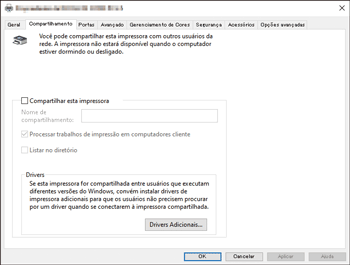
 Para compartilhar a impressora com o usuário que usa Windows de outra versão, clique em [Drivers adicionais].
Para compartilhar a impressora com o usuário que usa Windows de outra versão, clique em [Drivers adicionais].
Quando marcar a caixa de seleção [Compartilhado] para instalar o driver alternativo, esse procedimento não será necessário.
 Clique em [OK] para fechar a tela de Propriedades da impressora.
Clique em [OK] para fechar a tela de Propriedades da impressora.

O driver de impressão deve estar instalado no computador do cliente.
Guia do usuário em inglês
